
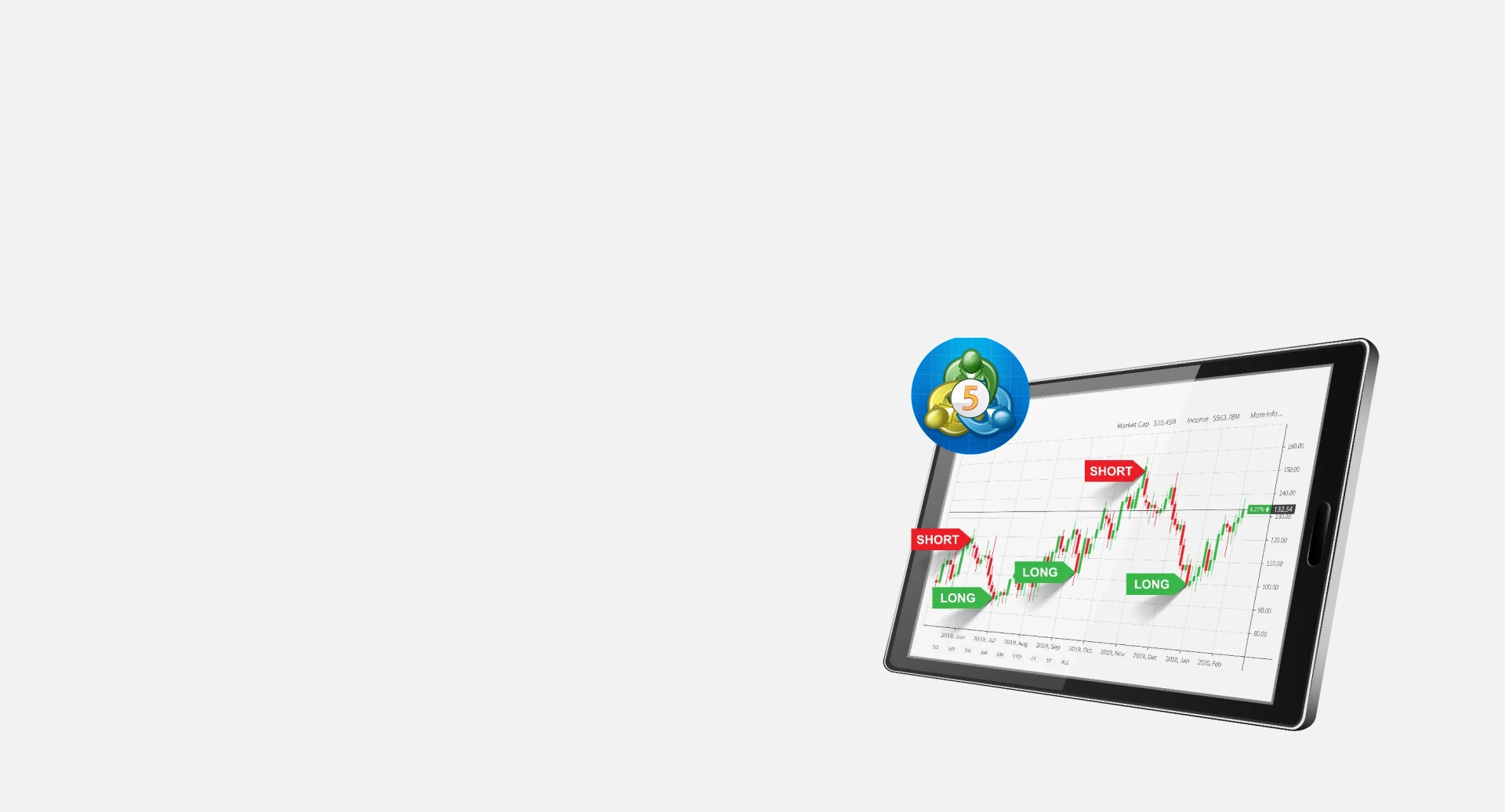
如何在平板安裝MT5?
MetaTrader 5(MT5)是一款新一代交易平台,承襲並提升了廣受歡迎的 MetaTrader 4(MT4)優勢。MT5 提供更強大的圖表工具、更多的時間框架、額外的掛單類型,以及橫跨多資產類別的交易能力。針對平板裝置進行優化,MT5 擁有更大的顯示介面,使導航更流暢、市場分析更高效。 本指南將介紹如何在您的 iPad 或 Android 平板上下載、安裝並使用 MT5,開始透過 TMGM 進行交易。無論您是在管理交易、進行圖表分析,還是即時追蹤市場數據,平板版 MT5 都能提供出色的功能與彈性,確保您無論身在何處,都能與市場保持緊密連結。
如何安裝並登入 MetaTrader 5 平板應用
本指南同時適用於 iPad 與 MT5 Android 平板的MT5 下載、安裝與登入流程。
步驟 1:註冊並建立 TMGM 帳戶
透過提供基本個人資訊並完成快速身分驗證,即可完成註冊流程。無需擔心,過程既迅速又安全。若遇到任何問題,請聯絡 TMGM 客戶支援團隊,我們將為您提供協助。
註冊時,請同時考慮您想要的外匯槓桿和保證金,因為您需要在此設定初始槓桿比例。
註冊並開始使用 或 登入到您現有的 TMGM 帳戶。
步驟 2:下載並安裝 MT5 平板應用
若需了解平台功能與優勢,可參閱 MetaTrader 5 (MT5) 平台 頁面。
iPad:
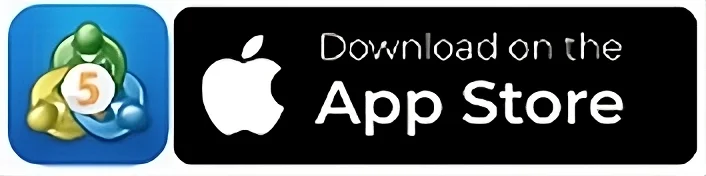
或點擊 iPhone 上的 App Store 圖示,搜尋 MetaTrader 5,然後點擊「取得」。
Android 平板:
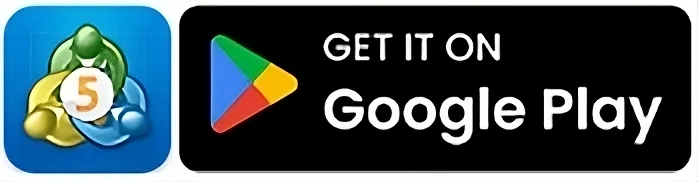
或點擊 Android 平板上的 Google Play Store 圖示,搜尋 MetaTrader 5,然後點擊「安裝」。
步驟 3:開啟 MetaTrader 5 應用
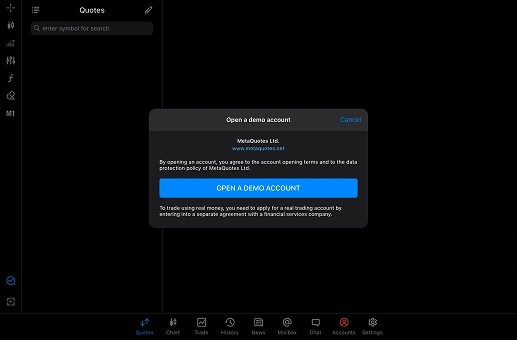
在提示時,接受 EULA 協議並進行查看。
步驟 4:選擇伺服器並登入 TMGM 帳戶
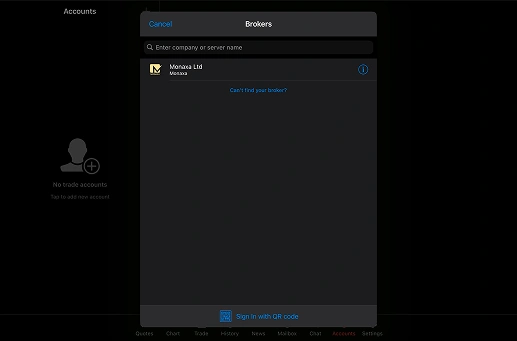
接下來,您將看到經紀商視窗。輸入「TradeMax」並選擇相應的伺服器。
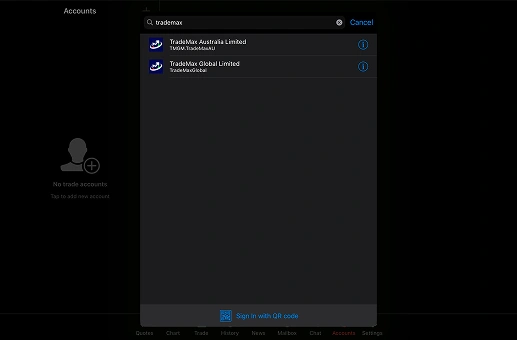
輸入您的登入憑證(在 TMGM 註冊時提供),然後選擇實盤帳戶或模擬帳戶(如需比較不同帳戶類型,請先了解對應特性)。您的 iPad 或 Android 平板現在已準備好隨時進行實盤交易,無論何時何地!
導航 MetaTrader 5 平板應用
一旦您登入,將看到 MT5 主畫面,左側顯示工具列表,右側顯示圖表。
平板的大螢幕能展示大量有用資訊。雖然初期可能感到複雜,我們將說明幾個關鍵區域,協助您快速上手,並提供一些實用技巧,讓您在交易中更迅速、直觀地取得所需資訊。
1. 市場觀察列表
點擊螢幕左下角的「報價」(上下箭頭)圖示,查看市場觀察列表中的即時買入/賣出價格。
點擊任何工具可查看更多選項,包括交易、圖表與該工具的更多詳細資訊。
在簡易視圖與進階視圖之間切換,可查看更多細節,如點差、時間或每個工具的最高/最低值。
要新增更多工具或變更市場觀察列表中的符號,點擊符號搜尋列。您可以將 TMGM 在 MT5 上提供的廣泛市場新增到市場觀察列表中(查看 TMGM 的可交易市場)。若不確定某個符號的意思,可參考 TMGM 的交易術語。
簡易視圖
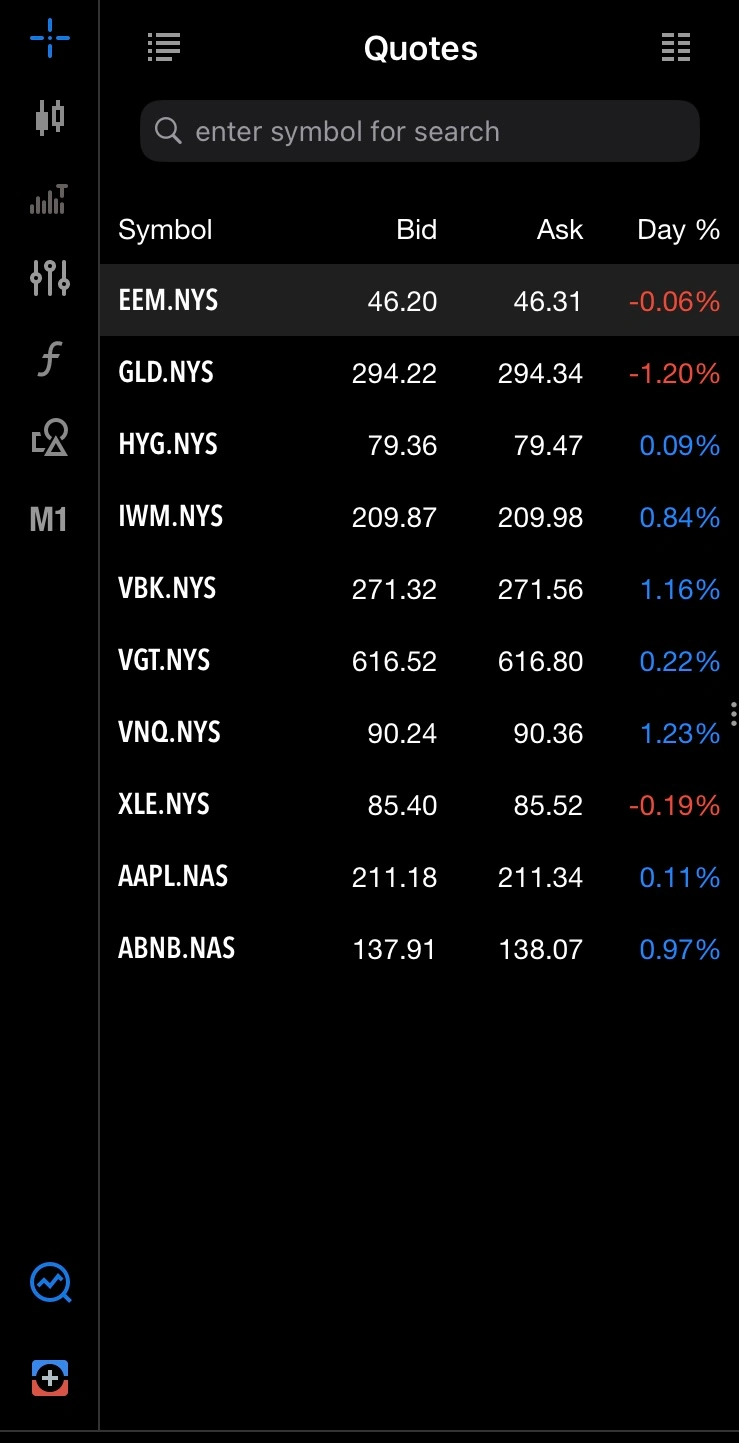
進階視圖

2. 圖表標籤
點擊螢幕底部的圖表圖示,開啟最後選取的工具圖表。您也可以在市場觀察列表中點擊某個工具並選擇「圖表」開啟。
MT5 的圖表可自訂,支援 21 個不同的時間框架,比 MT4 更具彈性。點擊左上角(目前時間框架)可輕鬆切換時間框架。您亦可長按時間框架進行新增或刪除。想系統學習圖表閱讀,可參考外匯圖表指南。
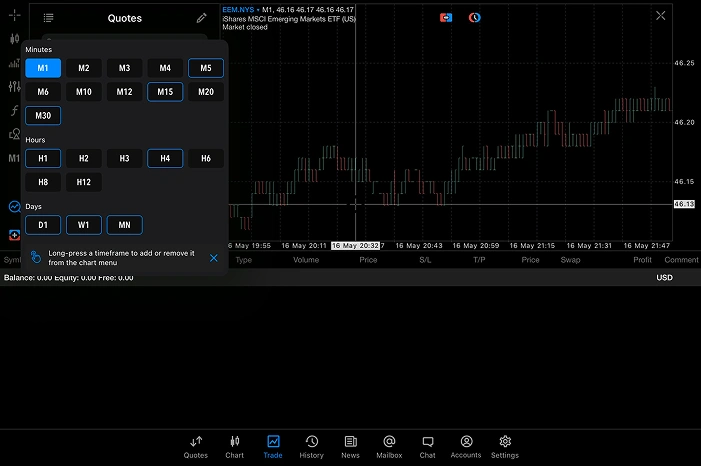
您亦可新增移動平均線、相對強弱指數(RSI 指標)等指標,或透過趨勢線、通道與其他物件進一步自訂圖表。
3. 交易標籤
透過交易標籤查看您的未平倉交易、帳戶餘額與外匯保證金。您亦可點擊交易以修改或關閉倉位。
4. 歷史標籤
此標籤提供所有過往持倉與訂單的詳細總覽。這是追蹤交易表現與分析決策的寶貴工具。在平板上的 MT5 應用中,您也可依獲利、平倉時間或符號等條件排序與篩選。做決策時,別忘了查看財經日曆中的重要事件。
如何在平板上使用 MetaTrader 5 進行交易
在平板上下單十分簡單,較大的螢幕有助於您在執行交易前更清楚地檢視細節。請依下列步驟在 MT5 上下單:
步驟 1:選擇交易工具
進入報價標籤,點擊您要交易的工具(例如,EUR/USD 這類主流貨幣對),然後選擇「交易」。
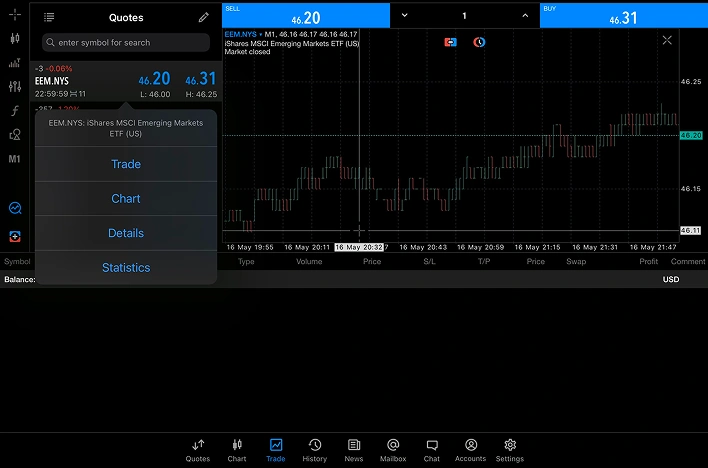
步驟 2:設定交易參數
類型:您可以在 MT5 中選擇兩種主要的訂單類型:
市價執行:此訂單類型允許您依目前市場價格立即執行交易。
掛單:此選項允許您設定在未來特定價格水準執行的訂單,適合希望以精準價格進場的交易者。
交易量:輸入您希望交易的手數(可參考交易手數的定義)。
止損:設定一個價格,當市場反向波動至該價格時自動關閉交易。多單通常設定在現價下方,空單則設定在現價上方。
止盈:設定一個價格,當市場到達該價格時自動鎖定利潤。多單通常設定在現價上方,空單則設定在現價下方。
下單前,可使用交易計算器預估保證金、點值與潛在損益。
步驟 3:執行交易
市價執行
- 若將交易類型設為市價執行,您可選擇「按市場賣出」或「按市場買入」來執行交易。
掛單
掛單可讓您在未來特定價格水準規劃交易。MT5 提供多種掛單類型,以利更精準的控制:
限價單:僅在價格達到指定價或更佳價格時執行。
止損單:於指定價格觸發後,依當下市場價執行,實際成交價可能與止損價不同。
- 止損限價單:結合止損單與限價單,提供更好的價格控制。此額外訂單類型為 MT5 特性(MT4 不提供),在波動較大時有助降低滑點(即實際成交價與請求價不同)。惟嚴格條件可能使成交更不易。(想了解兩平台差異,可參考MT4 與 MT5)
設定好所有參數後,點擊「下單」來執行掛單。

如何在 MT5 平板應用中監控與修改您的持倉
交易標籤顯示所有活躍持倉,包括即時損益、保證金使用狀況與目前市場價格。
修改訂單:要調整止損或止盈等參數,只需長按任一開倉部位,選擇「修改」以進行必要變更。
平倉:要關閉部位,長按該開倉交易,然後從選單中選擇「平倉訂單」。即可依即時市況退出交易。
TMGM 提示 - MT5 平板應用
現在您已熟悉如何在 MT5 平板應用中監控與修改持倉,您可以隨時隨地把握交易機會。以下是一些提示與捷徑,可進一步簡化體驗並最大化 MT5 在平板端的功能。
1) 透過一鍵交易快速執行

在圖表標籤中點擊圖示啟用一鍵交易。隨後視窗會出現在圖表上方。此功能在市場波動較大時特別實用,有助迅速應對快速變化的市況,這也是 MT5 相較 MT4 的一大升級。
2) 以多個圖表視窗自訂工作區
MT5 允許同時開啟並檢視多個圖表。這對於比較不同工具或並排分析不同時間框架尤為實用。您可輕鬆切換圖表,或將其排列以一次查看多個圖表;同時結合MT5 指標與附加元件提升分析效率。
3) 使用市場深度(DOM)視圖進行精確交易
MT5 相較 MT4 的進階功能之一為市場深度(DOM),可讓交易者更清楚掌握各價格水準的流動性與市場委託。對希望評估市場深度與價位的短期交易者尤其寶貴。
要開啟某金融工具的市場深度視窗,請在「報價」中點擊其右鍵選單的「市場深度」。
今日更明智地進行交易






賬戶
賬戶注資
交易




